android auto OPEL MOVANO_B 2018.5 Manual de infoentretenimiento (in Spanish)
[x] Cancel search | Manufacturer: OPEL, Model Year: 2018.5, Model line: MOVANO_B, Model: OPEL MOVANO_B 2018.5Pages: 143, tamaño PDF: 2.12 MB
Page 47 of 143
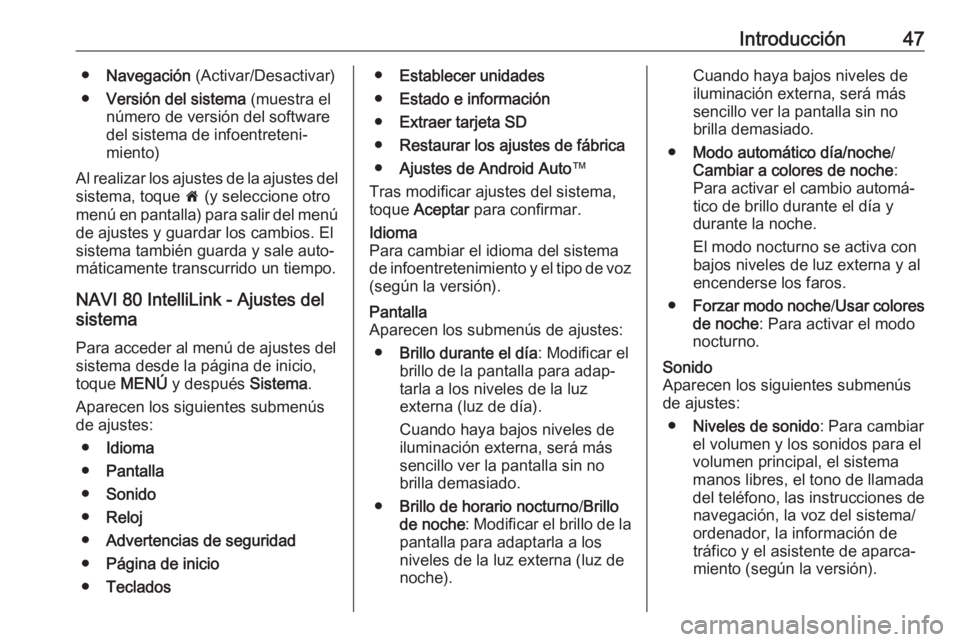
Introducción47●Navegación (Activar/Desactivar)
● Versión del sistema (muestra el
número de versión del software
del sistema de infoentreteni‐
miento)
Al realizar los ajustes de la ajustes del
sistema, toque 7 (y seleccione otro
menú en pantalla) para salir del menú
de ajustes y guardar los cambios. El
sistema también guarda y sale auto‐
máticamente transcurrido un tiempo.
NAVI 80 IntelliLink - Ajustes del
sistema
Para acceder al menú de ajustes del
sistema desde la página de inicio,
toque MENÚ y después Sistema.
Aparecen los siguientes submenús
de ajustes:
● Idioma
● Pantalla
● Sonido
● Reloj
● Advertencias de seguridad
● Página de inicio
● Teclados●Establecer unidades
● Estado e información
● Extraer tarjeta SD
● Restaurar los ajustes de fábrica
● Ajustes de Android Auto ™
Tras modificar ajustes del sistema, toque Aceptar para confirmar.Idioma
Para cambiar el idioma del sistema
de infoentretenimiento y el tipo de voz (según la versión).Pantalla
Aparecen los submenús de ajustes:
● Brillo durante el día : Modificar el
brillo de la pantalla para adap‐
tarla a los niveles de la luz
externa (luz de día).
Cuando haya bajos niveles de
iluminación externa, será más
sencillo ver la pantalla sin no
brilla demasiado.
● Brillo de horario nocturno /Brillo
de noche : Modificar el brillo de la
pantalla para adaptarla a los niveles de la luz externa (luz de
noche).Cuando haya bajos niveles de
iluminación externa, será más
sencillo ver la pantalla sin no
brilla demasiado.
● Modo automático día/noche /
Cambiar a colores de noche :
Para activar el cambio automá‐
tico de brillo durante el día y
durante la noche.
El modo nocturno se activa con
bajos niveles de luz externa y al
encenderse los faros.
● Forzar modo noche /Usar colores
de noche : Para activar el modo
nocturno.Sonido
Aparecen los siguientes submenús
de ajustes:
● Niveles de sonido : Para cambiar
el volumen y los sonidos para el
volumen principal, el sistema
manos libres, el tono de llamada
del teléfono, las instrucciones de navegación, la voz del sistema/
ordenador, la información de
tráfico y el asistente de aparca‐
miento (según la versión).
Page 81 of 143

Dispositivos externos81Nota
La reproducción solo es posible
cuando el vehículo se encuentra
detenido.
Seleccione el dispositivo fuente
conectado (por ejemplo: tarjeta SD,
USB) para acceder a vídeos indivi‐ duales o a todos los vídeos compati‐bles del dispositivo.
La pantalla incluye las siguientes
opciones:
● t o v : Pasar al vídeo anterior/
siguiente.
● =: Pausar el vídeo.
● Barra de desplazamiento de tiempo transcurrido: Desplácesea través de los vídeos.
● Nueva selección : Seleccionar
otro vídeo del dispositivo fuente
conectado.
● Pantalla completa : Cambiar a
visualización a pantalla completa.● r: Regresar a la pantalla ante‐
rior.
● <: Abrir menú emergente; para
cambiar el dispositivo fuente o
acceder a los ajustes de vídeo.
Durante la reproducción de
vídeo, el menú emergente
también le permite volver a la lista de vídeos.
Ajustes de vídeo: consulte
(NAVI 80 IntelliLink) "Ajustes del
sistema" 3 45.
Uso de aplicaciones de smartphone
NAVI 80 IntelliLink - Proyección
del teléfono
La aplicación de proyección del telé‐
fono Android Auto muestra las apli‐
caciones seleccionadas de su smart‐
phone en la pantalla de visualización
y permite su uso directamente con los
mandos de infoentretenimiento.Compruebe con el fabricante del
dispositivo si esta función es compa‐
tible con su smartphone y si esta apli‐ cación está disponible en el país
donde se encuentra.
Preparación del smartphone
Descargue la aplicación Android Auto en su smartphone desde Google
Play™ Store.
Activar proyección del teléfono 1. Conecte el smartphone al puerto USB 3 69.
2. Aceptar la solicitud de la pantalla de visualización.
3. Tocar û en la pantalla de visuali‐
zación y aceptar las cláusulas de confidencialidad. La primera vez
que se utiliza el usuario debe
comprobar si hay solicitudes del
sistema en el dispositivo móvil
para continuar.
4. Toque û de nuevo.
Ahora se puede usar la proyección
del teléfono.
Page 82 of 143
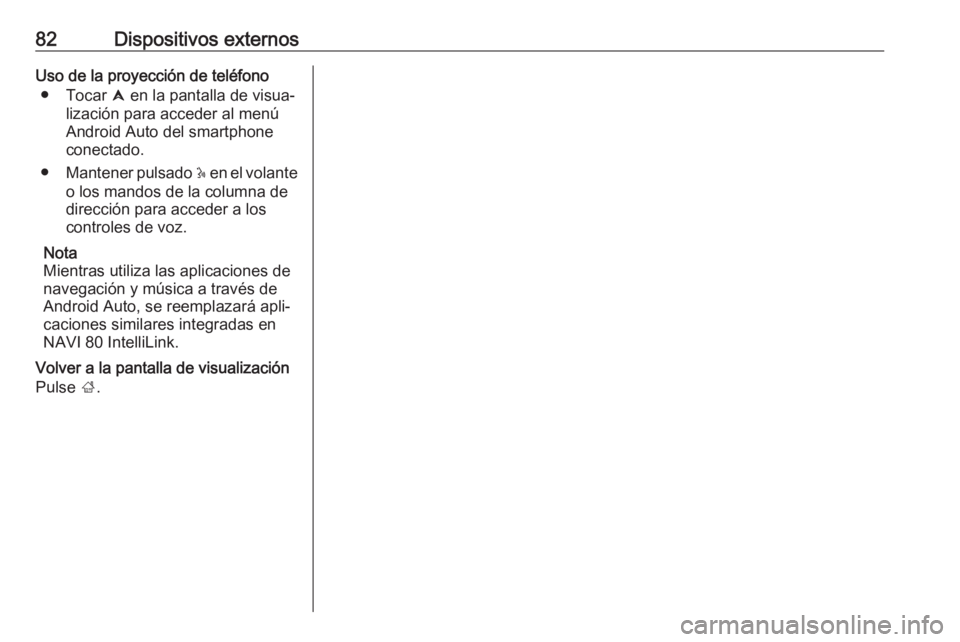
82Dispositivos externosUso de la proyección de teléfono● Tocar û en la pantalla de visua‐
lización para acceder al menú
Android Auto del smartphone
conectado.
● Mantener pulsado 5 en el volante
o los mandos de la columna de
dirección para acceder a los
controles de voz.
Nota
Mientras utiliza las aplicaciones de
navegación y música a través de
Android Auto, se reemplazará apli‐
caciones similares integradas en
NAVI 80 IntelliLink.
Volver a la pantalla de visualización
Pulse ;.